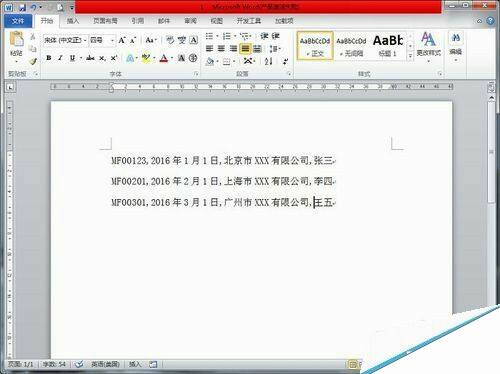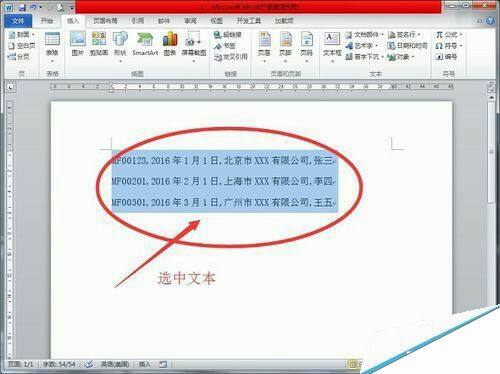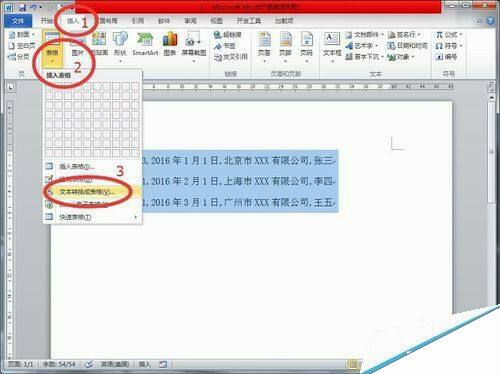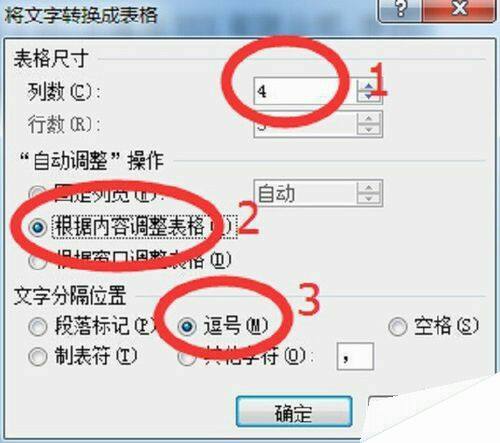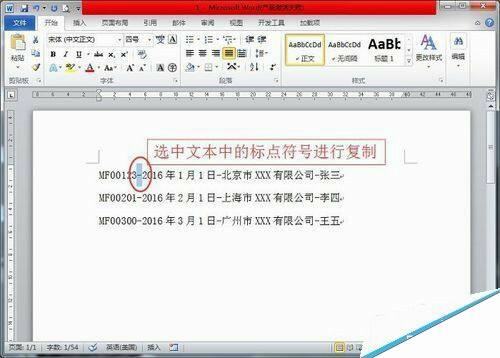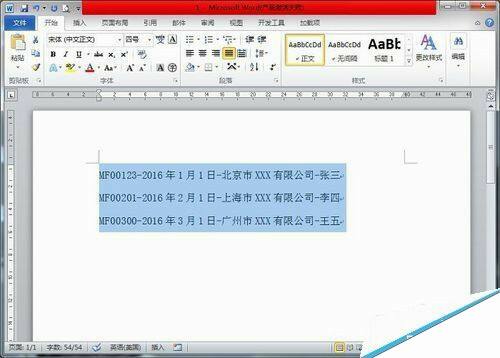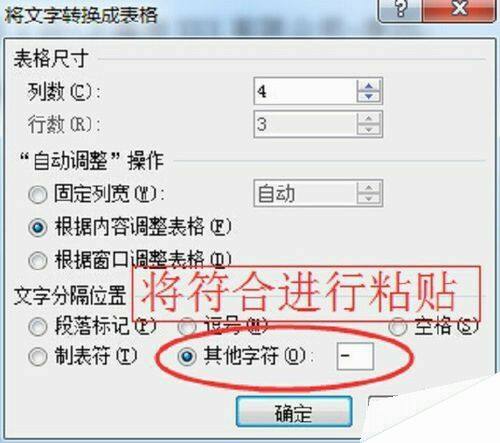在Word文档中怎么将文本快速转换成表格形式呢?
办公教程导读
收集整理了【在Word文档中怎么将文本快速转换成表格形式呢?】办公软件教程,小编现在分享给大家,供广大互联网技能从业者学习和参考。文章包含288字,纯文字阅读大概需要1分钟。
办公教程内容图文
第二,选中要编辑的文本段落
第三,点击菜单栏的插入——插入表格——文本转换成表格;如下图:
第四,根据自己的需要填写列数;勾选根据内容调整表格(也可以按默认的不调整);文字分隔位置选择“逗号”(这个逗号是文本的标点符号在英文输入法下才行);然后点击确定即可。
第一,当文本中的标点符号不是英文输入法下的“逗号”的时候,方法有一点区别,首先是选中文本中的分隔符号,然后复制一下,如下图
第二,选中要编辑的文本
第三,点击插入表格——文本转换成表格。这一步有点区别了,在设置分隔符位置的时候,将之前复制的符号粘贴在其他字符的方框中,点击确定即可。如下图